Thủ Thuật
Cách xoay ảnh trong Photoshop
Photoshop ngoài những tính năng chỉnh sửa ảnh nâng cao dành cho các nhà làm ảnh chuyên nghiệp thì những tính năng cơ bản như cắt, xoay ảnh là những kĩ năng cơ bản khi chúng ta mới học về Photoshop nên thành thạo.
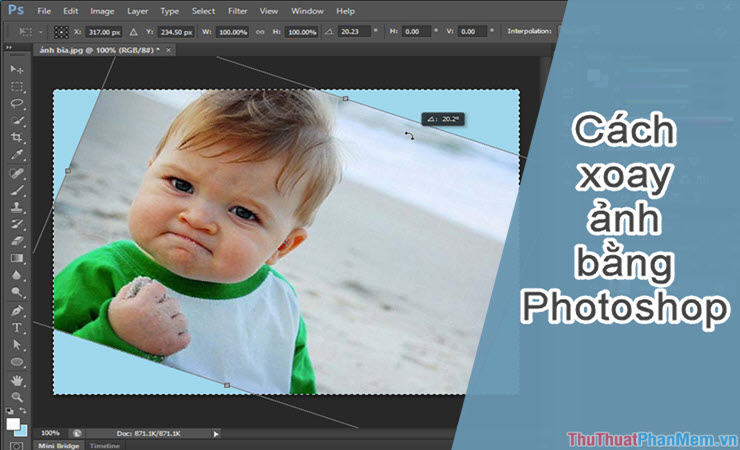
Có hai cách xoay ảnh phổ biến: một là dùng công cụ Image Rotation, hai là dùng công cụ Transform. Chúng ta hãy cùng tìm hiểu về hai cách xoay ảnh này trong Photoshop nhé!
Cách 1:
Đây là cách đơn giản và nhanh nhất dành cho các bạn mới bắt đầu. Cách này tự động xoay cả bức hình theo chiều ngang hoặc dọc với các tinh chỉnh sẵn có.
Để tiến hành xoay hình, các bạn mở hình ảnh cần xoay bằng Photoshop và tìm đến Menu Image => Image Rotation. Lúc này sẽ có các tùy chọn xoay ảnh như:
– 180°: Xoay hình 180 độ.
– 90° CW: Xoay hình 90 độ theo chiều kim đồng hồ.
– 90° CCW: Xoay hình 90 độ ngược chiều kim đồng hồ.
– Arbitrary… : Tùy chỉnh xoay ảnh bao nhiêu độ khi bạn nhập giá trị vào tùy chọn đó.
– Flip Canvas Horizontal : Xoay ảnh theo chiều ngang.
– Flip Canvas Vertical : Xoay ảnh theo chiều dọc.
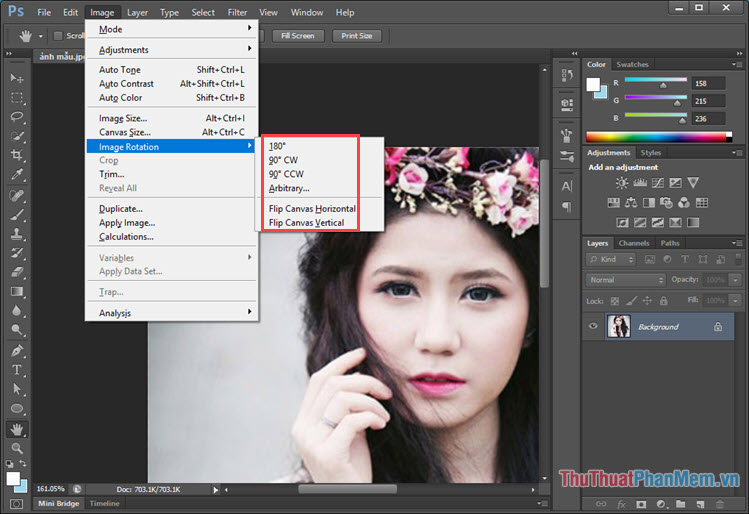
Cách 2: Dùng công cụ Transform, Free Transform.
Cũng giống như Image Rotation, Transform hay Free Transform cũng có thể tùy chọn xoay ảnh tự đông. Tuy nhiên, sự khác biệt là Transform và Free Transform có thể chọn vùng ảnh tùy ý để xoay.
Các bạn tiến hành chọn vùng ảnh cần xoay, nếu muốn xoay cả bức hình, các bạn bấm tổ hợp phím Ctrl + A để chọn toàn bộ vùng ảnh rồi vào Menu Edit => Transform.
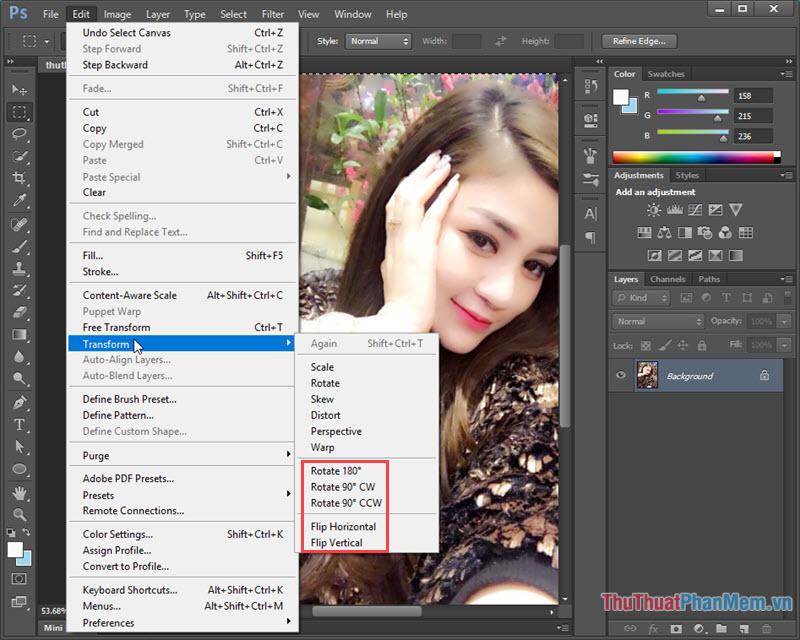
Tại đây, chúng ta cũng có các tùy chỉnh giống Image Rotation như
Rotate 180°: Xoay ảnh 180 độ.
Rotate 90° CW: Xoay ảnh 90 độ theo chiều kim đồng hồ.
Rotate 90° CCW: Xoay ảnh 90 độ ngược chiều kim đồng hồ.
Flip Horizontal: Xoay ngang ảnh.
Flip Vertical: Xoay dọc ảnh.
Công cụ Free Transform.
Công cụ này giúp bạn có thể xoay hình một cách tốt nhất theo ý thích của bạn. Sau khi chọn vùng ảnh cần xoay, các bạn vào Menu Edit => Free Transform hoặc dùng tổ hợp phím tắt Ctrl + T.

Với công cụ này, các bạn vừa xoay vừa có thể phóng to, nhỏ bức ảnh bằng cách di chuyển con trỏ vào 8 điểm trên bức ảnh. Để xoay ảnh thì các bạn chỉ cần di chuyển con trỏ ra ngoài bức ảnh sao cho biểu tượng mũi tên cong 2 chiều xuất hiện và lúc này bạn có thể xoay bất cứ góc nào mà bạn thích. Sau khi chọn được góc xoay phù hợp, bạn nhấn phím Enter để Photoshop lưu thiết lập ảnh cho bạn nhé!
Qua bài hướng dẫn này, hi vọng bạn đọc biết được những cách cơ bản để xoay ảnh trong Photoshop một cách đơn giản nhất. Chúc các bạn thành công và hẹn gặp lại các bạn ở những bài hướng dẫn sau!
Nguồn tham khảo từ Internet
Bài viết cùng chủ đề:
-
Cách viết căn bậc 2 trong Word
-
Cách đánh dấu tích trong Word
-
Cách thu hồi thư đã gửi, Recall mail trong Outlook
-
Cách đổi Inch sang cm trong Word 2016
-
Top 5 Phần mềm thiết kế nhà miễn phí tốt nhất hiện nay 2021
-
Cách chuyển Excel sang PDF, chuyển file Excel sang PDF nhanh chóng, giữ đúng định dạng
-
Cách cài chế độ truy bắt điểm trong CAD
-
Cách đánh số trang trong Word 2016
-
Những stt buông tay hay nhất
-
Cách chụp màn hình Zalo
-
Hướng dẫn cách đặt Tab trong Word
-
Cách chỉnh khoảng cách chuẩn giữa các chữ trong Word
-
Các cách tải nhạc về máy tính đơn giản, nhanh chóng
-
Xoay ngang 1 trang bất kỳ trong Word
-
Cách sửa lỗi chữ trong Word bị cách quãng, chữ bị cách xa trong Word
-
Cách thêm font chữ vào PowerPoint, cài font chữ đẹp cho PowerPoint
















